一位朋友反馈自己在安装好win10正式版后,发现使用本地账户并无win10管理员账户方便,因此就想要修改administrator账户密码,这该怎么操作呢?下面,笔记本之家小编就带我们一起看看win10系统更改administrator账户密码的两种办法。
推荐:w10正式版系统下载
办法一:
1、首先,你得确定你当前所登录的账户是不是管理员账户或者administrator账户,不然是没权限的。
控制面板--网友账户--管理其他账户 就可以看到。

2、右键打开开始,点击命令提示符(管理员)(A)。
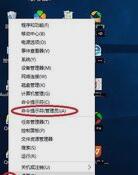
3、点击后会跳出一个界面,然后写入 “net user administrator 密码”。密码是可以随你自己写入的,成功后会显示“命令成功”。

4、然后注销当前账户,登录administrator账户就可以写入你刚刚更改的密码了。
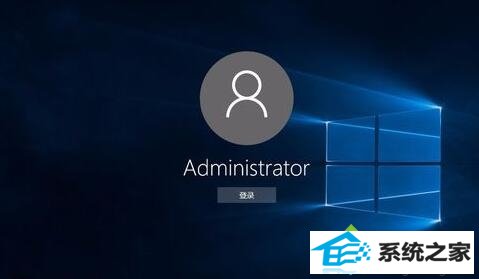
办法二:
1、如果你觉得上面的命令麻烦,可试试下面这办法。
右击"此电脑"打开"属性”。
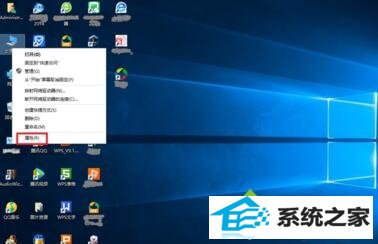
2、打开"控制面板主页"。
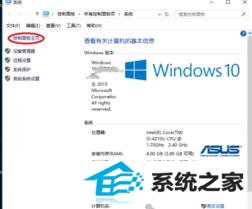
3、打开"网友账户"。

4、打开"管理其他账户"。
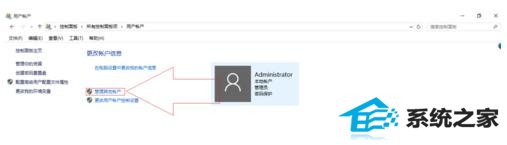
5、然后选中”administrator"账户。
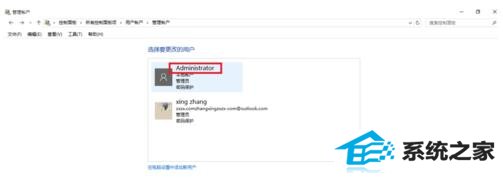
6、最后选中更改密码。
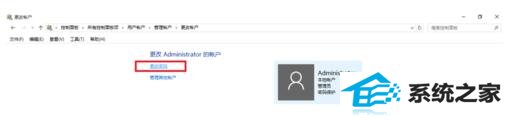
win10系统修改administrator账户密码注意事项:
在写入命令的时候注意空格。在打开命令提示符时一定要选(管理员)。
win10系统更改administrator账户密码的两种办法就为我们详解到这里了。想要了解更多更全面的win10相关教程,请关注笔记本之家http://www.xitongcheng.com/ 。
系统推荐
教程推荐
栏目推荐: 电脑重装系统教程 windows7官网 专注于win10系统 雨林木风xp系统官网 win10系统下载 xp安装版 win10专业版密钥 win10安装
专题推荐: win7下载 win10桌面 雨林木风系统下载 如何关闭win10自动更新 电脑公司网站 windows10激活工具